Photoshop es una maravilla de la informática, útil para infinidad de tarea y capaz de facilitar tareas que antes eran solo posibles con costosos equipos. Sin embargo, tras años de utilizarlo descubrí que se puede mejorar en muchos aspectos. Hoy hablaremos de una herramienta de redimensionamiento, y principalmente de alargamiento de imágenes, que supera con creces la hallada por defecto en Phoshop.
Al redimensionar una imagen de tipo bitmap (qué son los tipos de gráficos bitmap y los tipos de gráficos vectoriales) estamos simplemente aumentando o disminuyendo la cantidad de píxeles en esta. Si bien disminuirla no presenta técnicamente un gran reto ya que los píxeles «sobrantes» se eliminan; incrementar su tamaño es una tarea extremadamente difícil a nivel de proceso y matemático ya que se deben crear matemáticamente nuevos píxeles.
El agrandamiento tradicional de Photoshop
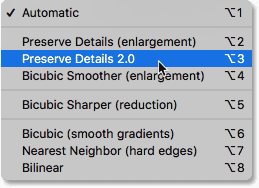
Debido a que el algoritmo encargado de calcular el alargamiento de imágenes digitales no puede «inventar píxeles» lo que hace -estrictamente hablando de los de tipo bicubico que son los mas utilizados- es analizar cada píxel de la imagen y sus vecinos para crear nuevos píxeles circundantes que sean de tipo transitivo entre los pixeles que fueron analizados.
Este método es realmente ineficiente cuando queremos alargar o ensanchar una imagen a un gran porcentaje. Ya de por si al duplicar el tamaño estamos cuadriplicando la cantidad de píxeles, es decir, que sólo 1/4 de los píxeles en la imagen agrandada serán originales y por ende, mientras mayor sea el nivel de alargamento, más dispar será esta relación.
A causa de esto la imagen terminará pixelándose ya que llegará un punto donde matemáticamente resulte imposible que transicionen los píxeles vecinos al ser estos totalmente idénticos entre si (concepto denominado de manera técnica como el límite de transición).
La solución: algoritmos de redimensionamiento fractal
Si bien este tipo de algoritmos no nos permitirán ampliar una imagen infinitamente, si harán el proceso de manera muchísimo más eficiente que los de tipo bicubicos o bilineales hallados en Photoshop. Por esta razón lo mejor es utilizar un plugin y software independiente tan laureado ON1 o el Genuine Fractals que se basa en el algoritmo IFS particionado.
Ejemplo
Como este es un tema difícil de comprender meramente con palabras, a continuación utilizaremos un ejemplo gráfico, comparando el algoritmo que viene por defecto en Photoshop con el algoritmo fractal de Genuine Fractals.
Para hacer el ejemplo más fácil de notar la imagen patrón será una muy diminuta, cuestión de que los algoritmos al agrandar cada imagen tengan menor cantidad de patrones con los que trabajar. De esta manera se llegará más rápido al límite de transición mencionado anteriormente.
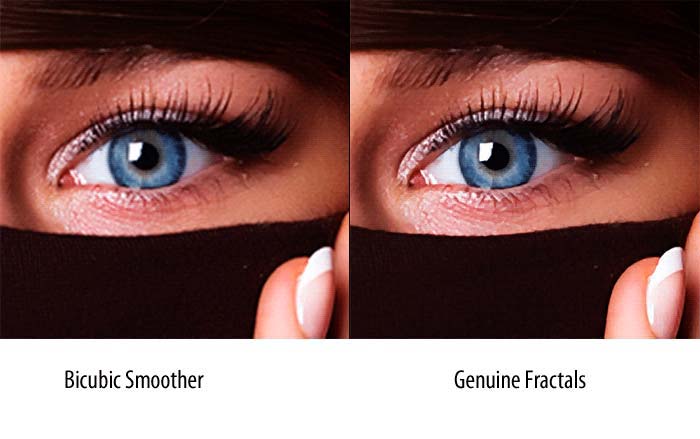
Resultados agrandados a 1280×850 60% JPG Index Quality. Si consideramos un agrandamiento realizado con el filtro Bicubic Smoother de Photoshop, obtenemos una imagen de calidad muy inferior a la versión lograda con un programa de redimensionamiento fractal como Genuine Fractals de ON1. Como pueden notar la calidad de GF6 es realmente superior.
Podemos observar la notable diferencia entre ambos algoritmos. En teoría el PIFS puede ampliar una imagen de 5MP un 1000% sin que esta pierda detalle; mientras que el Bicubic Smoother logra esta misma eficiencia solo a un 420%.
Más sobre diseño gráfico
― Tutorial de los Blend Modes (modos de fusión) de Photoshop
― El radio del blur en Photoshop
― Entendiendo el código de los colores hexadecimales #nnnnnn






